现在手机的实体按键是越来越少 , 关机等都需要多键组合来实现 , 那么有什么方法可以快速关机、锁屏等操作呢?下面就来教大家 。
iPhone重新开机、快速关机和锁屏要如何用?
想实现 iPhone 重新开机、重开机 , 或是要实现锁屏 , 不需要按压侧边电源键和音量键 , 只需要透过辅助功能就能实现 , 底下就来教大家设定:
步骤 1. 打开 iOS“设置”>“辅助功能”选择“触控”选项 。
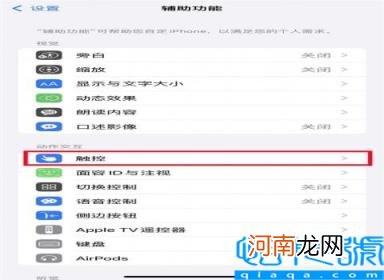
文章插图
步骤 2. 点选“辅助触控”后 , 开启“自定顶层菜单”功能设定 。
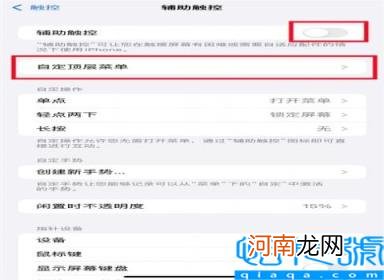
文章插图
步骤 3. 就可以自定辅助触控(俗称小白点)选单 , 先点击星星图示“自定”按钮 , 设定成“重新启动” , 最后按下“完成” 。

文章插图
步骤 4. 再将底下按钮原本是“手势”改为“锁幕” , 别忘记修改后要点选“完成” 。
步骤 5. 再来就能回到辅助触控页面 , 开启“辅助触控”功能 , 再来点击一下画面中的“小白点” , 就可以实现“iPhone重新启动 / 快速重开机”或“锁幕”动作了!
如何设置iPhone点三下小白点开启与关闭
利用小白点实现 iPhone 重新启动 / 锁屏功能 , 相信对于不爱用小白点用户会感觉很麻烦 , 其实可以利用以下设置将 iPhone 背面轻敲三下就能将小白点开启或关闭隐藏 , 平常不需要时就能够隐藏起来 。
需求:iOS 14 或以上版本 , iPhone 8 或新款机型才可支援轻点背面 。
到 iOS“设置”>“辅助功能”>“触控”内 , 滑到最底部选“轻点背面” 。
将“点三下”设定为“辅助触控”后 , 就可以透过iPhone背面点三下 , 就能够快速实现小白点开启或隐藏 。
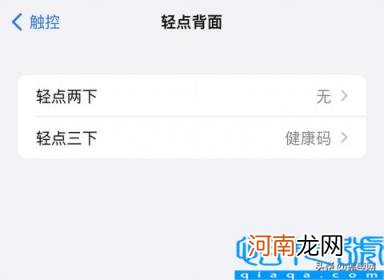
文章插图
功能总结
【苹果13怎么关机开机 iPhone如何实现快速关机】学会以上用 iPhone 小白点重新启动后 , 就能省去先将 iPhone关记再重新开机步骤 , 直接一键快速点选就能够实现 iPhone重新开机(快速重开机)功能 , 甚至也能解决按件坏了无法关机困扰 , 当然这招也适用iPhone锁定屏幕(锁屏) , 同时搭配点 iPhone三下快速叫出小白点 , 用起来就会超顺手 。
- QQ邮箱的格式怎么输入 这有一份详细教程
- 小狗拉稀怎么办 一个多月的小狗拉稀怎么办
- 投标书怎么写 中标率90%以上的投标书
- 苹果手机充不进去电 用7种方法修复这个问题
- 白石搭白塔白塔白石搭的口令怎么说
- 山药粉怎么吃
- 打嗝怎么办 打嗝怎么办才不打嗝
- 肩膀酸痛怎么办 孕妇肩膀酸痛怎么办
- 脚上长水泡很痒怎么办 手上脚上长水泡很痒怎么办
- U盘与读卡器的区别 TF卡和U盘存储你会怎么选择
